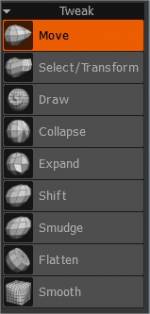
Kolejny opis wszystkich narzędzi znajduje się tutaj .
Użyj tych narzędzi, aby dokonać większych korekt siatki po wykonaniu wszystkich innych kroków modelowania i teksturowania. Ten tryb ma całkiem sporo narzędzi do przesuwania siatki za pomocą kilku podstawowych deformatorów.
Pozwala to na zmianę kształtu siatki, zmianę szczupłej postaci na grubą i tworzenie morfingów twarzy do export. To tylko niektóre z zastosowań tego zestawu narzędzi do bezpośredniej manipulacji wielokątami.
Ruch: Ruchy są oparte na rozmiarze Brush. Użyj tego narzędzia, aby dokonać poważnych zmian w siatce. Naciśnij klawisz CTRL, aby podnieść lub obniżyć powierzchnię, aby pozostała prostopadła do powierzchni.
Staraj się unikać nadmiernego rozciągania obszaru wielokątów, zwłaszcza tworzenia długich, cienkich wielokątów (naciśnij „W”, aby zobaczyć model szkieletowy), ponieważ spowoduje to niepożądane zniekształcenia tekstury w „upieczonym” modelu i będzie wymagać poważnych zmian w mapie UV .
Wybierz/Przekształć: To narzędzie umożliwia zdefiniowanie wybranego obszaru powierzchni poprzez wybranie siatki przed zastosowaniem funkcji Przesuń, Skaluj lub Obróć do tego obszaru.
W panelu „Opcje narzędzia” dostępnych jest wiele poleceń służących do modyfikowania wybranego obszaru, dzięki czemu to narzędzie jest bardzo precyzyjnym sposobem zmiany siatki, a także środkiem do „Zapisywania” i „Wczytywania” obszarów zaznaczenia.
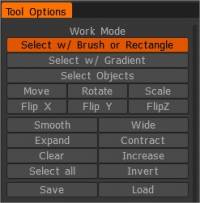
Dostępne parametry tego narzędzia to:
- Wybierz za pomocą pędzla lub prostokąta. Wybierz za pomocą pióra, prostokąta lub krzywej. Użyj CTRL, aby odjąć zaznaczenie i SHIFT – aby dodać zaznaczenie.
- Wybierz z gradientem. Zaznaczenia dokonuje się za pomocą gradientu. Kliknij, aby określić pozycję początkową gradientu, a następnie kliknij ponownie, aby określić punkt końcowy.
- Wybierz obiekty. Zaznacz cały obiekt LPM.
- Przenosić. Przesuwa wybrany obszar.
- Obracać się. Obraca wybrany obszar.
- Skala. Służy do skalowania wybranego obszaru.
- Gładki. Płynny wybór.
- Zwiększać. Rozwiń wybór.
- Jasne. Wyczyść wszystkie wybory.
- Zaznacz wszystko. Zaznacz wszystko.
- Szeroki. Poszerz pośredni obszar zaznaczenia.
- Kontrakt. Umów wybór.
- Zwiększyć. Zwiększ wartość zaznaczenia o 10%.
- Ratować. Zapisz wybór do pliku.
- Obciążenie. Załaduj wybór z pliku.
Rysuj: Działa jak narzędzie „Rysuj” powierzchni, z tą różnicą, że wielokąty są rozciągane w celu wprowadzenia zmian. Rozmiar, głębokość i charakter Brush oraz jego kształt alfa określają działanie narzędzia.
Użyj modyfikatorów „Ctrl” i „Shift”, aby zastosować operację odwrócenia lub wygładzenia tego narzędzia.
Zwiń: To narzędzie bardzo precyzyjnie rysuje obszary siatki bliżej siebie bez podnoszenia lub opuszczania dotkniętego obszaru. Rozmiar, głębokość i natura Brush alfa wpływają na odległość translacji siatki.
Użyj modyfikatora „Ctrl”, aby odwrócić działanie narzędzia, oraz modyfikatora „Shift”, aby rozluźnić siatkę.
Rozwiń: Działa dokładnie jako odwrócona wersja narzędzia „Zwiń”.
Przesunięcie: To narzędzie przesuwa i popycha część siatki w jednym kierunku wzdłuż płaszczyzny istniejącej powierzchni siatki. Działa jak dwuwymiarowa „fala”. Użyj modyfikatora „Ctrl”, aby „odepchnąć” siatkę od kursora Brush we wszystkich kierunkach, a modyfikatora „Shift” rozluźnij obszary siatki.
Na narzędzie ma wpływ rozmiar i głębokość Brush , ale nie kształt alfa ani inne opcje Brush .
Smużenie: działa podobnie do narzędzia Shift, ale powoduje wcięcie siatki w pobliżu krawędzi Brush.
Użyj modyfikatora „Ctrl”, aby odwrócić akcję, i modyfikatora „Shift”, aby rozluźnić obszary siatki.
Na to narzędzie ma wpływ tylko rozmiar i głębokość Brush.
Spłaszcz: Działa podobnie do narzędzia „Spłaszcz” w trybie Powierzchnia. Spłaszczanie powierzchni pod pędzlem z powtarzającymi się ruchami pędzla na danym obszarze zwykle powoduje ogólne spłaszczenie, podobne do efektu wytwarzanego przez młot kowalski.
Gładkie: Ogólnie rzecz biorąc, to narzędzie wykonuje relaksację siatki, zmniejszając odległość między przylegającymi wierzchołkami, gdy narzędzie przechodzi nad nimi.
 Polski
Polski  English
English Українська
Українська Español
Español Deutsch
Deutsch Français
Français 日本語
日本語 Русский
Русский 한국어
한국어 中文 (中国)
中文 (中国) Português
Português Italiano
Italiano Suomi
Suomi Svenska
Svenska 中文 (台灣)
中文 (台灣) Dansk
Dansk Slovenčina
Slovenčina Türkçe
Türkçe Nederlands
Nederlands Magyar
Magyar ไทย
ไทย हिन्दी
हिन्दी Ελληνικά
Ελληνικά Tiếng Việt
Tiếng Việt Lietuviškai
Lietuviškai Latviešu valoda
Latviešu valoda Eesti
Eesti Čeština
Čeština Română
Română Norsk Bokmål
Norsk Bokmål